我们在是使用打印机的时候,常常会有需要使用到打印机共享的,不过也会出现不少常见的问题,比如有时连接不上共享的打印机,这也就影响工作进程了。那么该怎么办呢?今天小编就将在连接共享打印机时出现无法连接的解决方法教给大家。
打印机是所有办公室人员必备的设备,并且共享打印机更是不少公司的的一贯做法,不过又不可能给每台电脑都安装打印机的,并且文件有时候也不是很方便传给其他人打印,那么共享之后无法连接该怎么解决呢?下面就是解决打印机共享无法连接的方法。
1,双击桌面上的“控制面板”。
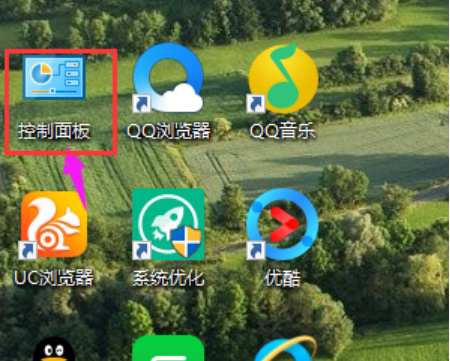
连接电脑图解1
2,选择“系统和安全”。
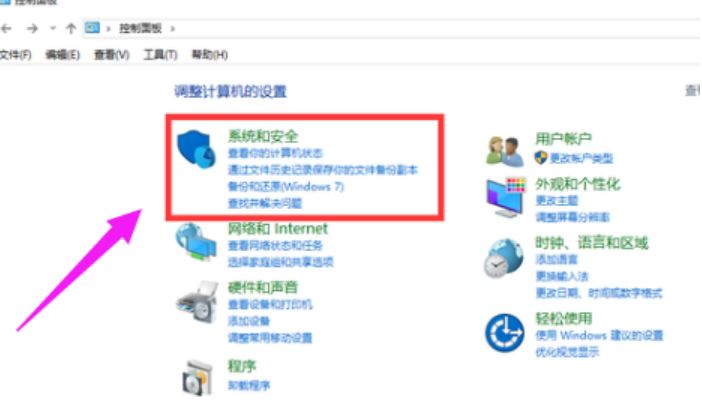
打印机电脑图解2
3,然后点击“管理工具”。

打印机电脑图解3
4,双击“计算机管理”。
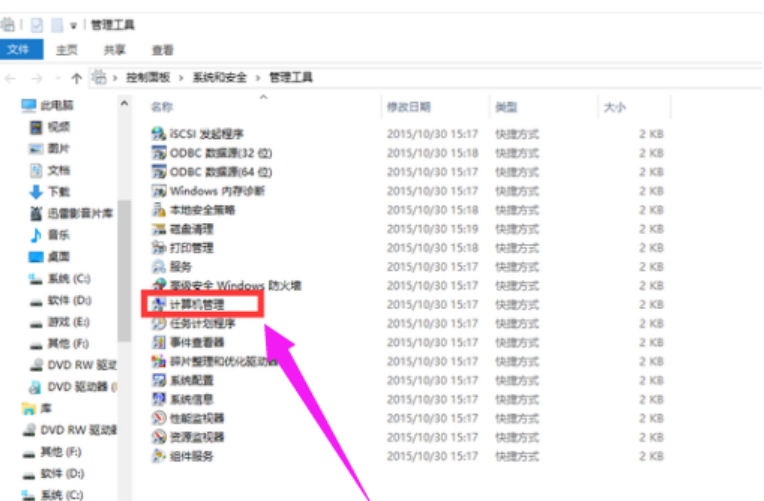
打印机电脑图解4
5,选择“本地用户和组”,然后点击“用户”,双击“Guest”。
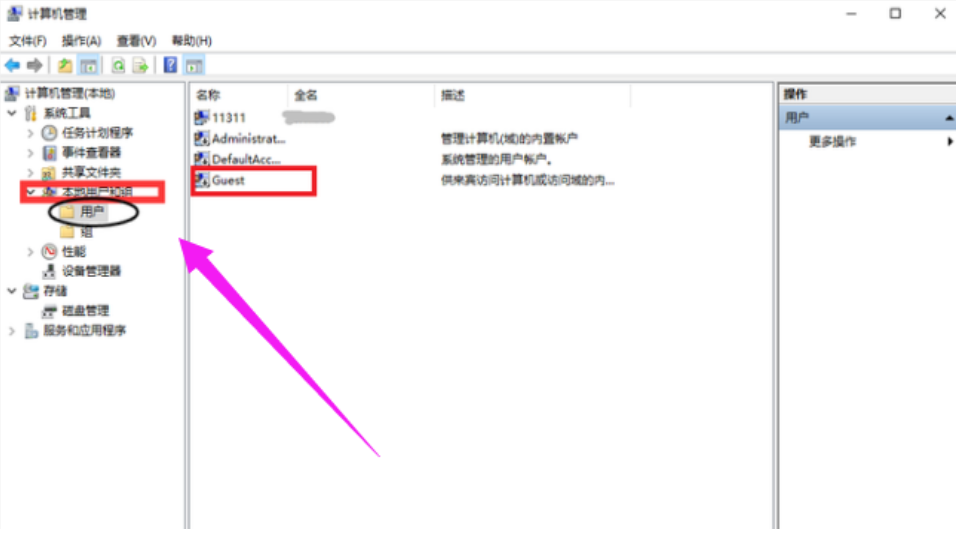
打印机电脑图解5
6,把“用户不能更改密码”和“帐户已禁用”的勾去掉,然后点击“确定”。

打印机共享无法连接电脑图解6
7,如果上述方法不能解决问题,那么需要返回管理工具页面,双击“本地安全策略”。
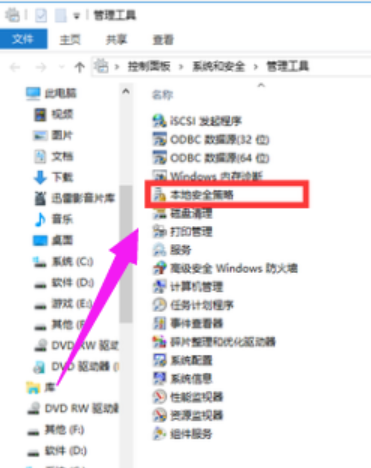
打印机电脑图解7
8,选择“本地策略”,然后双击“用户权限分配”。
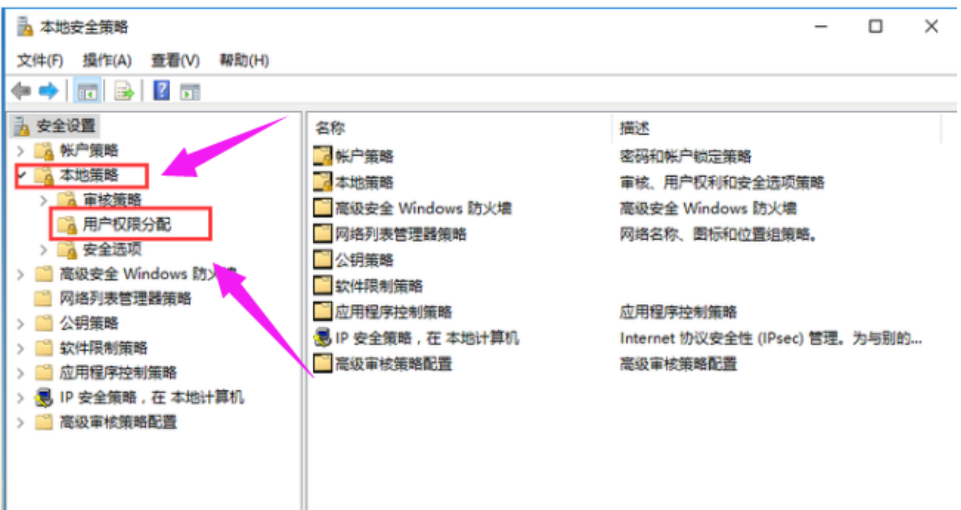
连接电脑图解8
9,右边出现新页面,找到“拒绝从网络访问这台计算机”并双击它。
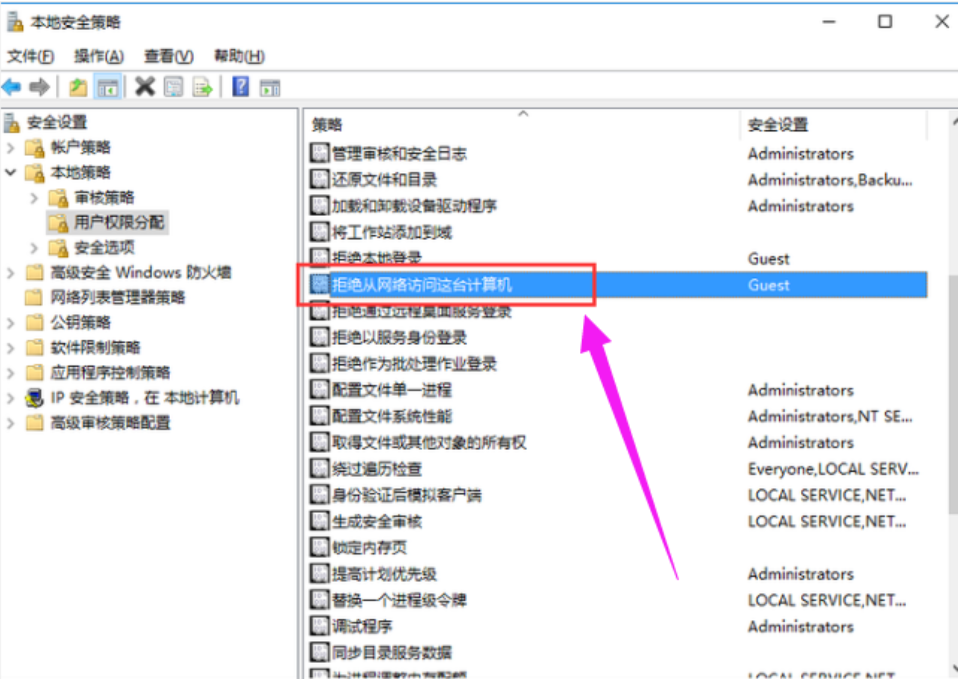
无法共享电脑图解9
10选择“Guest”,然后点击“删除”,在点击“确定”

打印机电脑图解10
Copyright ©2018-2023 www.958358.com 粤ICP备19111771号-7 增值电信业务经营许可证 粤B2-20231006